
Hello 各位图虫的盆友们大家好,我是图虫摄影师列马革,在这篇教程中我整理了一些风光摄影后期方面的知识,是长期以来我自己修图的一些思路流程,希望可以帮到有需要的朋友们。
在拍摄风光作品时,经常会遇到一些不好的天气,或者由于某些不可抗拒因素没有拍下最好的那一张,那么当前期拍摄并不是那么完美时我们就需要尽力从后期去进行调整,但这个调整并不是需要多么大刀阔斧的去改变,而是去完善去修饰画面不足的地方,并融入自己对摄影的理解,打造出一幅带有艺术感的风光摄影作品。

下面是一组对比图(如图1-1),前面是原图,后面是经过一系列后期处理之后的成片,这张图是16年在去西藏的途中拍摄于海子山,这一组双生的湖泊叫姊妹湖。
当时由于时间等原因并没有足够的时间去等待最好的时机拍摄,因此原图有诸多不足,是很普通的一张照片,之所以用这张图片做讲解是因为这张图涉及到后期需要处理的点比较多,讲解也会更全面,但并不意味前期拍摄不重要,相反前期拍摄是更重要更值得花时间去准备的。
对比图
▽
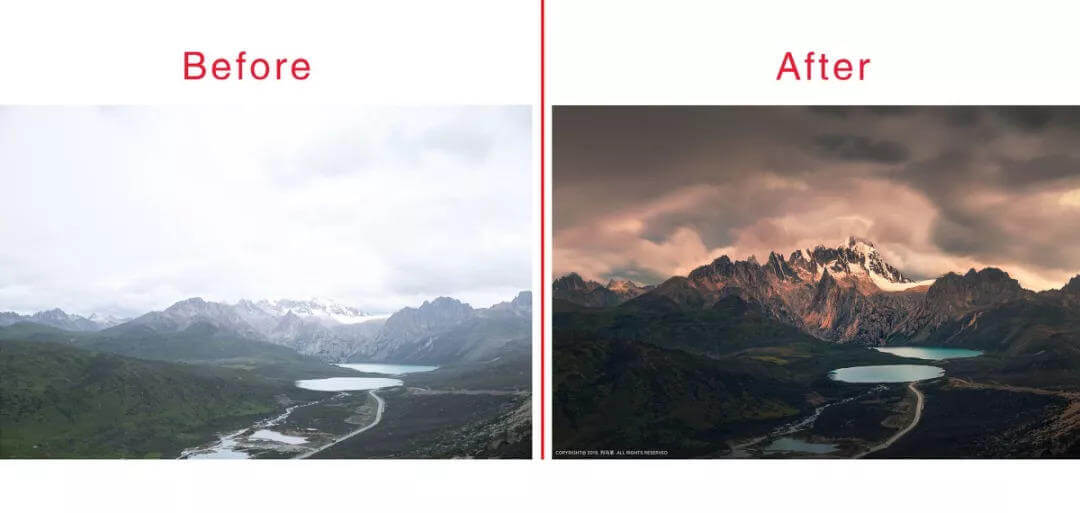
图1-1
原 片 分 析
我们先从原图来分析一下所存在的问题(如图1-2):

图1-2
1天空等高光部分曝光过度:但得益于拍摄器材CMOS的高宽容度,所以高光细节部分没有完全丢失,后期可以拉回,但相比前期分区曝光拍摄后期再通过曝光合成的片子来说还是丢失了相当一部分的细节。
2主体不突出:因为所处拍摄机位并不是最理想,再加上山体整体较平,所以视觉主体比较弱,需要在后期进行结构上的适当合理调整。
3色彩寡淡:色彩可以说是一幅作品很重要的部分,不同的色彩定调会在视觉以及心理产生截然不同的感受,原图色彩比较单一,色彩之间的变化也很微弱。
4光线凌乱:虽然拍摄当天天气不是特别好,但是透过云层是有一定的光线照射,在后期需要通过光线的穿透方向顺从光理进行修饰,简单说就是捋顺光影。
5层次感弱:我们知道一幅好的作品从构图结构到色彩光影都要相得益彰,层次感造就更好的空间感和质感,层次感是通过对光影色彩以及对细节的塑造去达到的,当然丰富的细节也会影响到层次感的强弱。原图层次感并不强。
6结构不平衡:在看一幅摄影作品时我们通常会用“轻”“重”去评判作品稳不稳,影响因素有很多,结构也是其中一部分,原图重心结构不太稳,需要后期去调整平衡。
LR 基 础 调 整
我后期时一般的流程是先将图片导入 LR 进行分类筛选,拍摄的一大堆照片有强有弱,挑选整理出优先要处理的一些比较好的作品,然后在 LR 里开始基本调整。
1在 LR 里面读取 RAW 格式源文件导入(如图2-1),为更直观我列出了原图所存在问题(如图2-1)。
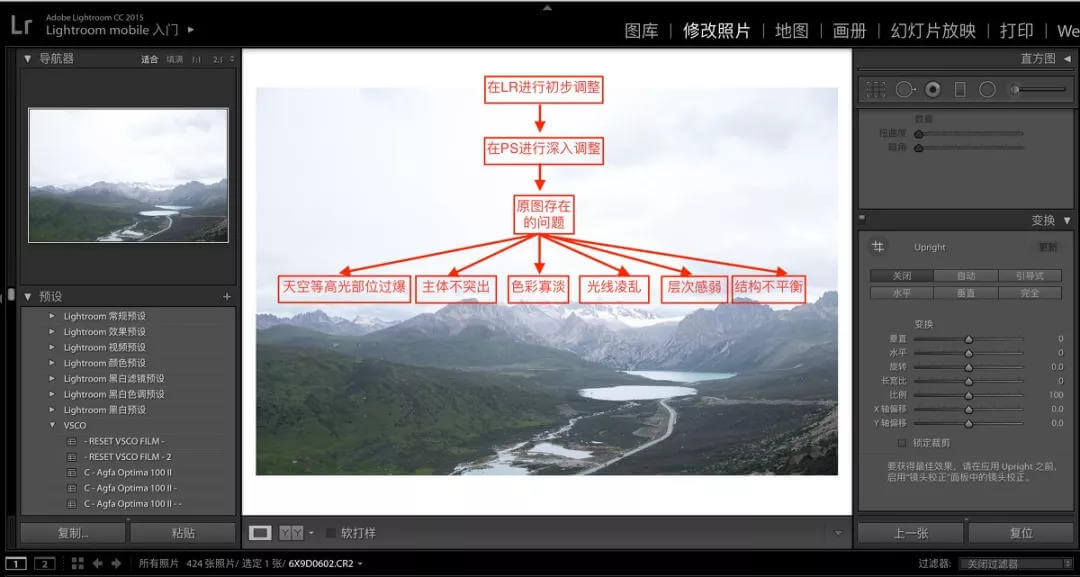
图2-1
2在LR里面做基础调整时一般我不会动太多参数设置,更多会留到PS深入处理。首先去调整白平衡,使用吸管工具在原图画面较亮、色彩偏白的区域吸取(如图2-2),吸管吸取的时候观察目标框下面的RGB数值,数值越接近则代表白平衡越准确,基础调整阶段白平衡的设置是比较重要的。原图整体过曝,减少曝光—降低高光拉回高光云层细节(如图2-2),基础调整阶段不需要做太多,得到一张各项指标正常的标准灰度底片即可(但不是灰死的意思)。
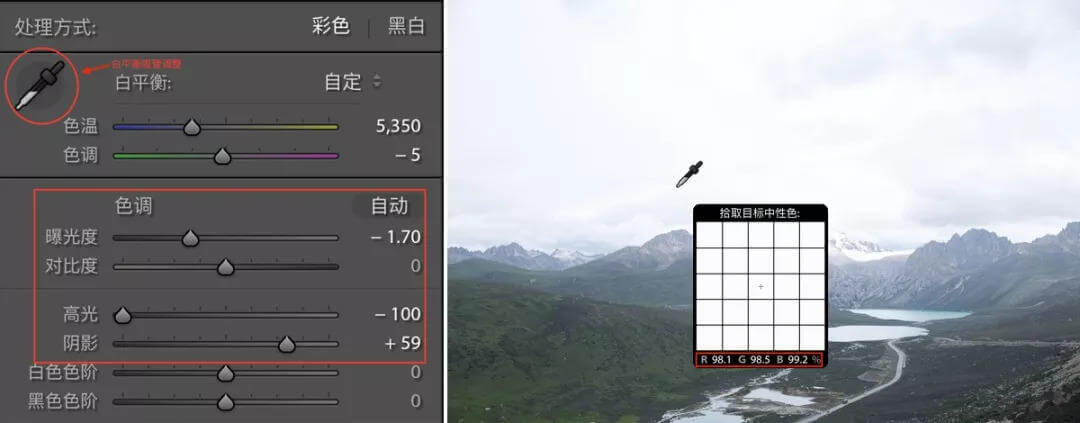
图2-2
3加强清晰度面板参数,但不宜调节过高,10到15即可,初步加强画面整体的层。色调曲线面板微调,让亮、灰、暗部有一个大概的区块对比(如图2-3)。接下来在细节面板进行初步锐化,锐化的时候半径在0.5-1之间,不要超过1,否则在一些边缘细节部分会出现边,影响画面,细节可以根据锐化数量调整,按住Alt键配合蒙版进行合理调节锐化范围,白色为锐化区域,黑色为未锐化区域。(如图2-3)
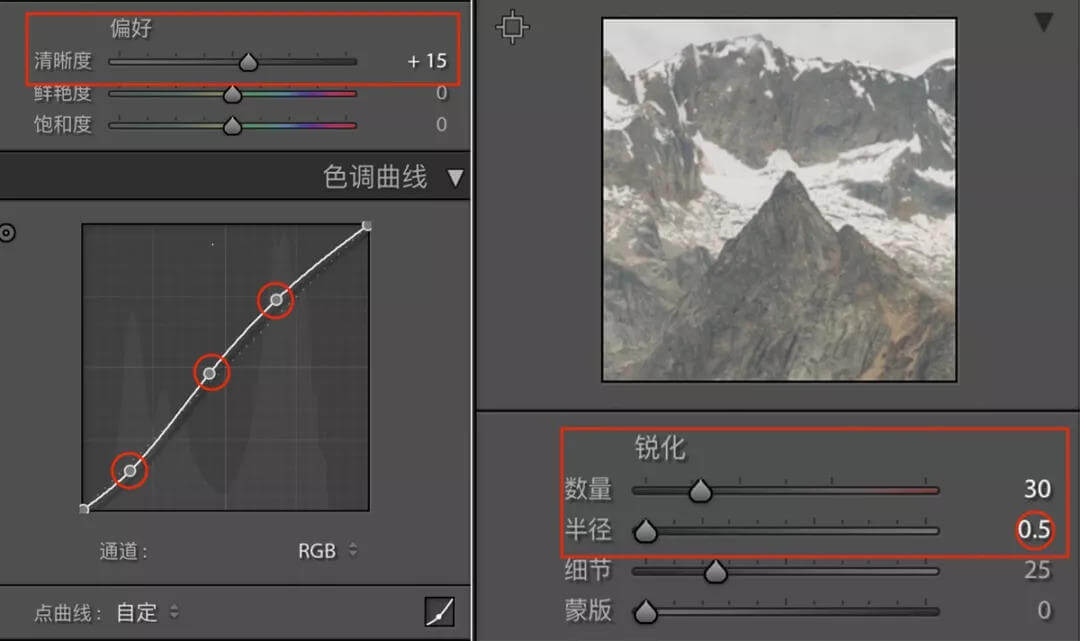

图2-3
4一般原片都会有因为镜头原因产生的一些畸变以及暗角,在镜头校正面板选择启用配置文件进行校正,再选择删除色差去除一些细节产生的边缘杂色(如图2-4)。我一直觉得LR的变换功能是最好使的,一般涉及到矫正水平垂直之类的的调整都会去使用,LR变换功能中调整的数值很精确,而且滑块拖动起来比较灵敏,可调整范围比较大,接下来使用变换功能就原图进行略微调整。(如图2-4)
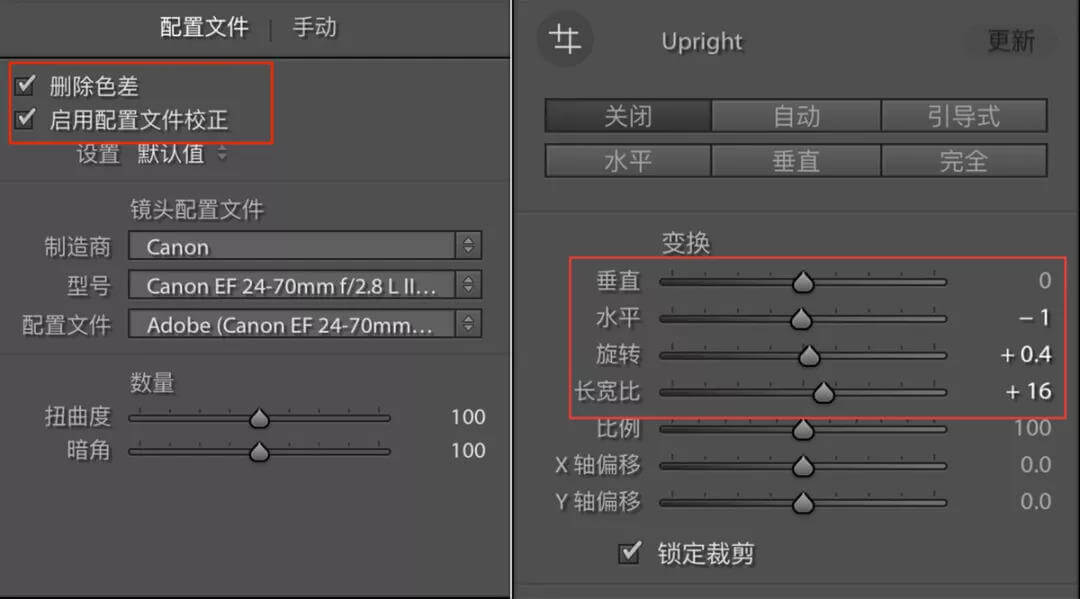
图2-4
5最后进行相机校准,调节提升蓝原色饱和度,很多原片色彩都会比较寡淡,提升蓝原色饱和可以让整个画面的饱和提升且不影响画面色彩质量(如图2-5)。
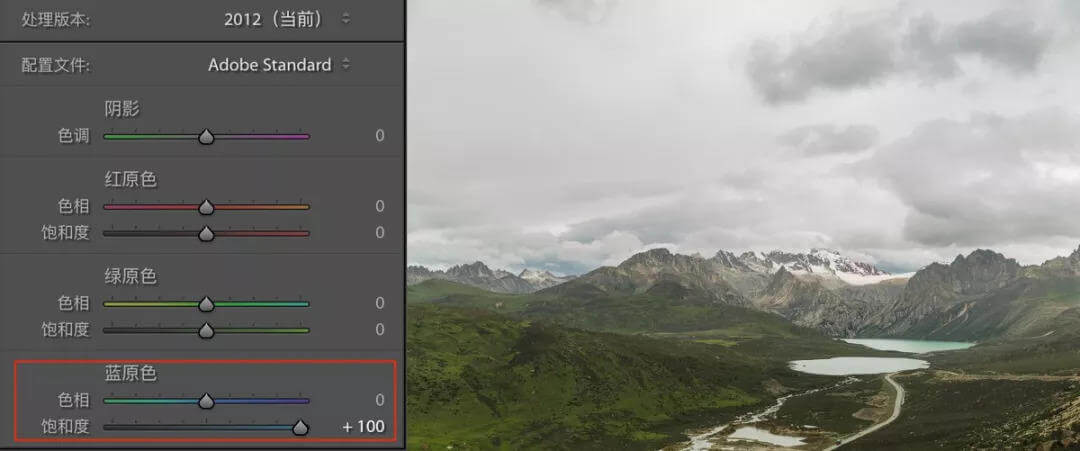
图2-5
差不多到这儿在LR中的基础调整就结束了,在调整过程中有很多参数没有去动,像细节面板中的减少杂色、效果面板中的暗角颗粒还有HSL参数以及色调分离,更多的希望在PS中去深入调整,但这并是说不能调整,一个和个人修图习惯有关,另一个是我觉得在深入调整时要综合照片的整体视觉效果去做权衡,所以留在后面一起调节的话更高效一些,修图习惯因人而异,但修图时如果对于一些小技法的应运可以更好熟练找我的话,会有事半功倍的效率。
下面是原图(右)和基础调整(左)过后的对比图(如图2-6)。然后执行照片—在应用程序中编辑—在 Adobe PSCC2017 中编辑。这样直接从 LR 中转片到 PS 中是以无损格式进行。
对比图
▽
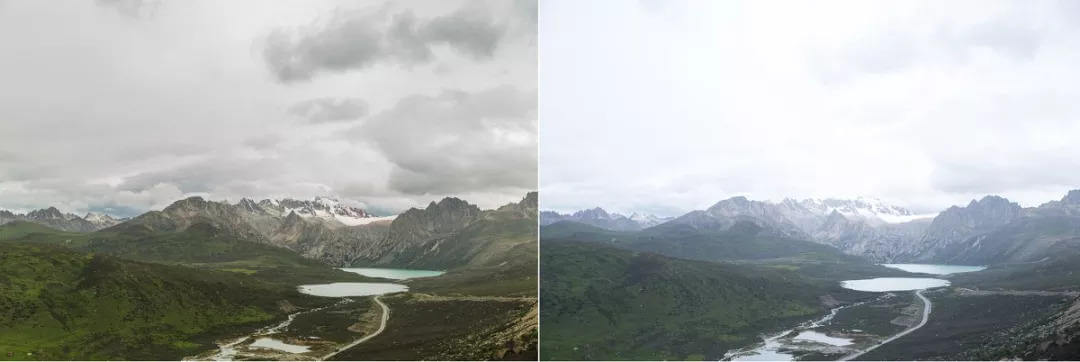
图2-6
PS 调 整
在 PS 中进行处理的环节有九个大的步骤(如图3-1),也建议为了方便高效大家可以在后期处理时养成分组的习惯,一目了然,即使后期需要调整或者说查看过程也比较便捷。
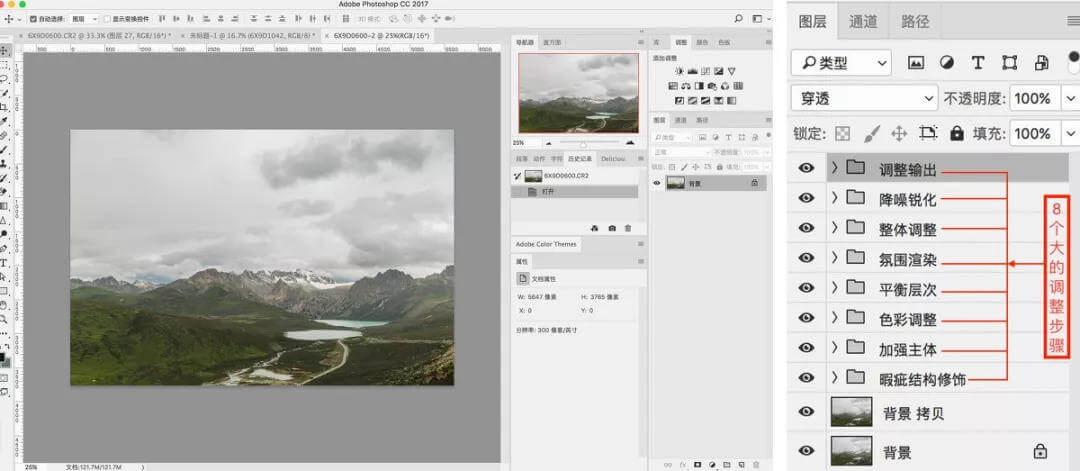
图3-1
1 第一步拷贝原背景图层,切记不要直接在未拷贝背景的情况下在原背景图层编辑,一方面养成良好的修图习惯,另一方面是可以给原图一个备份,方便后面出现问题时可以与原图对比或是重新编辑。如图(3-2)
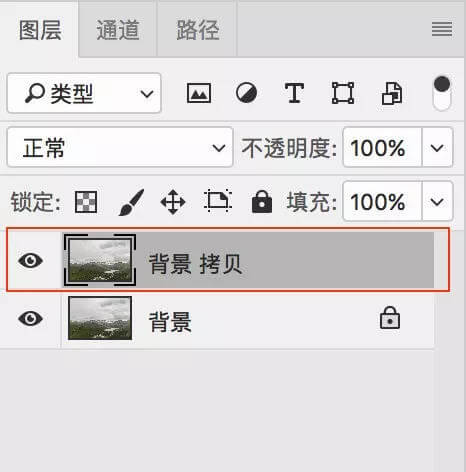
图3-2
2看原图可以发现画面中有相当多的杂点之类的,但我们不需要一一的去将这些杂点处理掉,一来费事,二来也没有必要去修饰这些杂点,根据最终成片的预想画面可以将这些不太影响画面的杂点归统到一个比较大的光影面里,也就是暗部,我们只针对比较大的在视觉方面有干扰的杂点去除,还有就是将 CMOS 上产生的一些杂点污渍后期掉即可,我一般使用修复画笔工具处理(如图3-3)。

图3-3
3原图整体结构弱是存在的比较大的一个问题,所以这儿我使用了操控变形命令对山脉主体进行结构上的适当调整(如图3-4),那么前期拍摄如果做的好的话就可以省去这一步,主要对山脉的结构进行变形,需要注意的是操作的时候需要用图钉固定好其他不需要变形的部分,只针对山脉进行修改,如果其他部分也被拉扯变形,要及时修正,修正的是区域结构,而不是所有骨架。
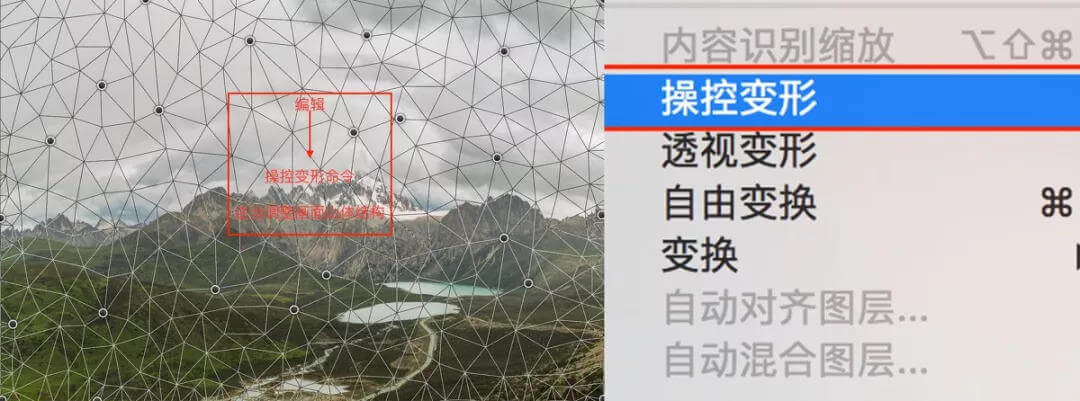
图3-4
4在进行操控变形后会发现山脉主体对比比之前突出了很多,但云层部分受到一些微小的干扰,而且云层本身分散比较乱,再综合后期成片云层我想要的流动效果(当然动感流光效果也是可以在前期拍摄出来的),就将云层通过滤镜里面的径向模糊功能处理成动感比较强烈的效果(如图3-5)在弹出的径向模糊面板里需要设置系列参数,数量滑块不建议增加太大,针对这张作品我将数量设置成15就差不多,模糊方式选择缩放。
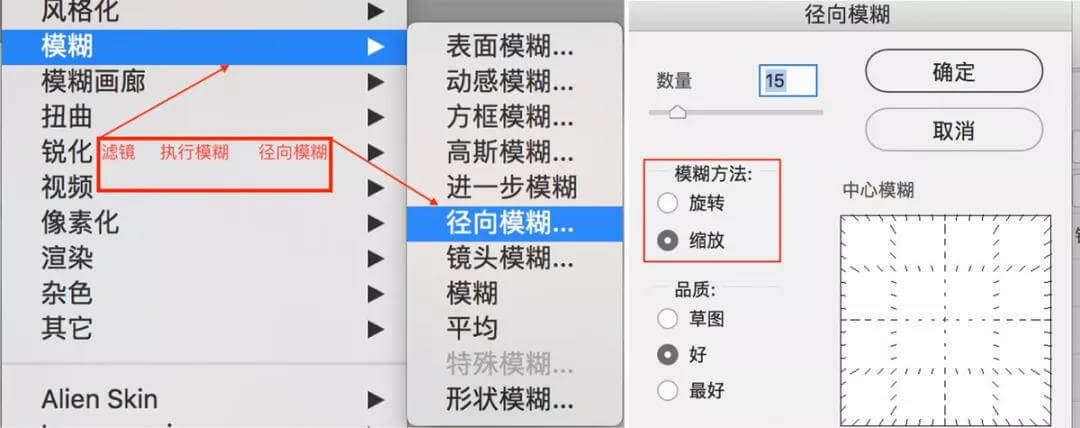
图3-5
在执行径向模糊命令之后我们可以看到作品整体都是这种模糊效果(如图3-6),但我们需要只针对云层使用径向模糊效果,所以在效果图层增加反向蒙版,擦出云层部分即可(如图3-6),这样云层的基本处理效果就完成了。
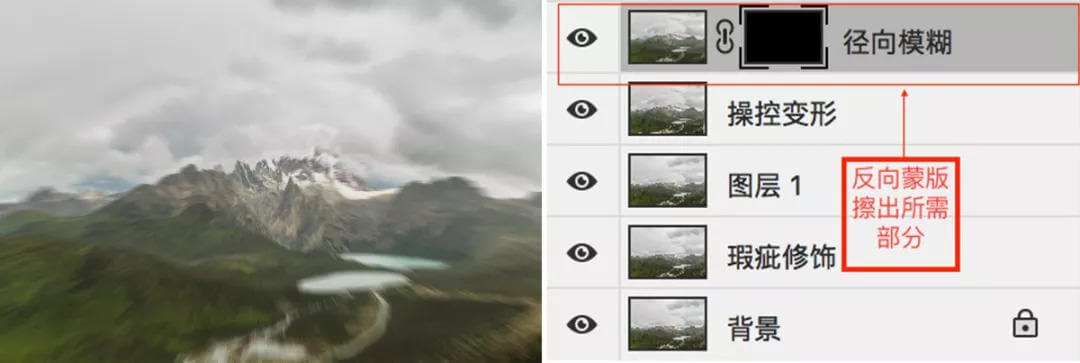
图3-6
至此我们对于主要结构的调整就结束了,这一步主要应用于主体不突出、视觉点不强,或是对于一些废片的拯救,需要注意的点就是不能太过度用力,熟练应用图钉固定好画面再去调节。
在基础结构调整完成后打开 Camera Raw 滤镜进行二次的基础调整,如果是在LR的基础调整是为了得到一张各项指标正常的底图的话,那么在PS中的二次调整则是需要前期定调,需要有大的光影对比以及色彩倾向。
5首先在 Camera Raw 基本面板调整阴影高光加强清晰度(如图3-7),让画面的整体对比表现的更清晰一些,在细节面板进行二次锐化,加强画面细节质感,半径依然调至最小,让细节保留多一些,蒙版配合 Alt 键选区锐化区域,到这一步的话基础部分调节的已经差不多,我们对画面进行整体的去杂(如图3-7),减少杂色面板中数量不要过高以免失去太多细节,明亮度细节适中,颜色可以拉到 100,一边调整一边放大画面看细节部分变化,切勿过度调整。
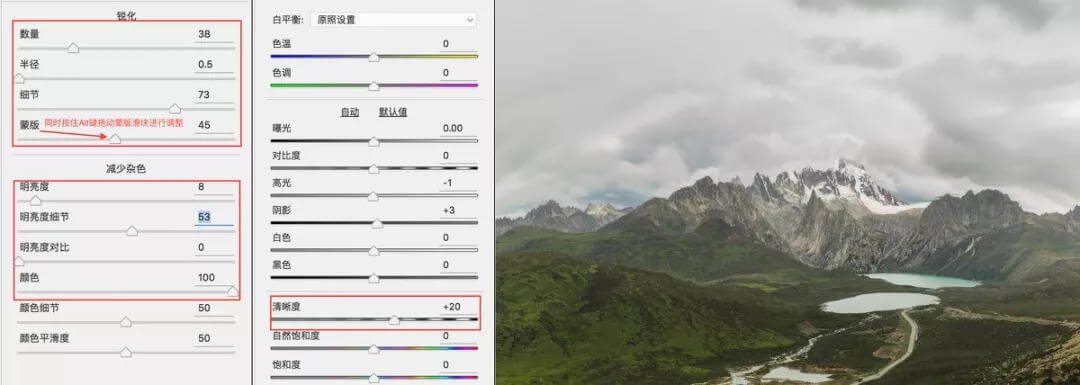
图3-7
6到这一步就需要给照片赋予色彩,让色彩倾向更明显一些,我一般会在 Camera Raw 滤镜中的分离色调面板在中调节高光阴影部分的色彩倾向以及饱和度(如图3-8),前面基础调一次,然后在最后准备出图的时候根据画面效果再去觉得是否还需要再去调整。
云层以及山脉部分我使用了暖黄偏红色调,阴影部分使用冷色让画面多一些对比,这样画面也不会过于死沉,分离色调是我调色经常会用到的面板功能,但是在高光阴影色相的搭配上多注意,还有饱和度,如果用力过猛,会让画面很脏,就像色彩调色一样,要寻找高级灰的感觉,而不是深红靛蓝一比一混合,在高光阴影数值调整好之后可以拖动平衡滑块去寻找色彩比例最适当的点。
在 Camera Raw 分离色调处理后回到PS图层面板为分离色调图层添加反向蒙版(如图3-8),用柔光画笔小流量擦出画面需要作用分离色调区域。然后选择色彩平衡面板调整(如图3-8),色彩平衡调整的话相对分离色调更为细致,也是调色必用项,高光部分希望暖色可以更突出一些,所以加了黄色和极少的绿色,中间调可以理解为灰色调,我比较喜欢蓝色+洋红+青色的配方,希望画面可以厚重一些,这个因人而异,但注意不要偏色太严重,否则会很奇怪,阴影部分原图绿色饱和较高,所以让蓝色与少量洋红融合抵消绿色相对较浓的饱和。
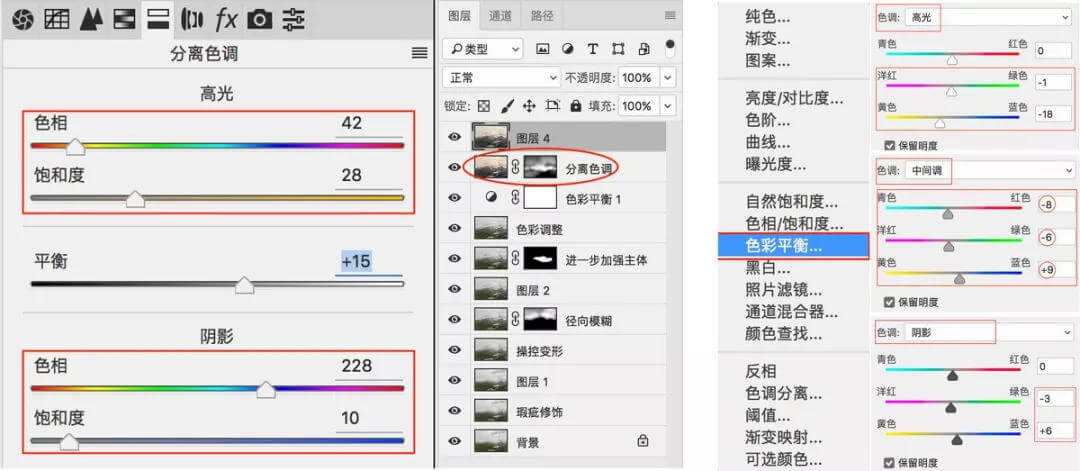
图3-8
在所有的影调色彩调整完成后针对单独的色相再进行调整,打开可选颜色面板画面当中有黄绿蓝三个比较大的色相(如图3-9),所以主要就这三个色相调整,调整的主要目的是为了让画面的色彩过渡更丰富,所以得仔细观察微小的变化,也是禁忌用力过猛,当然这是比较感性的部分,因个人喜好。
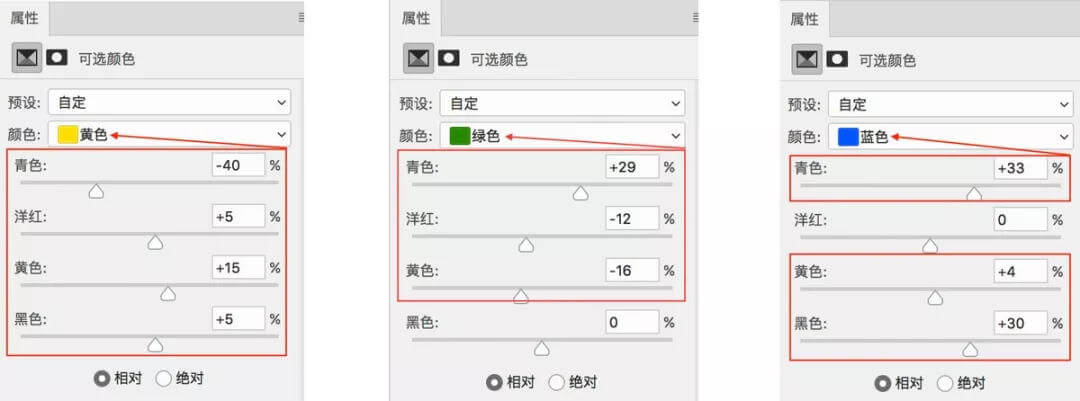
图3-9
那么在二次基础调整以及对色彩的调整后,明显和原图有了很大的一个变化(如图3-10)。
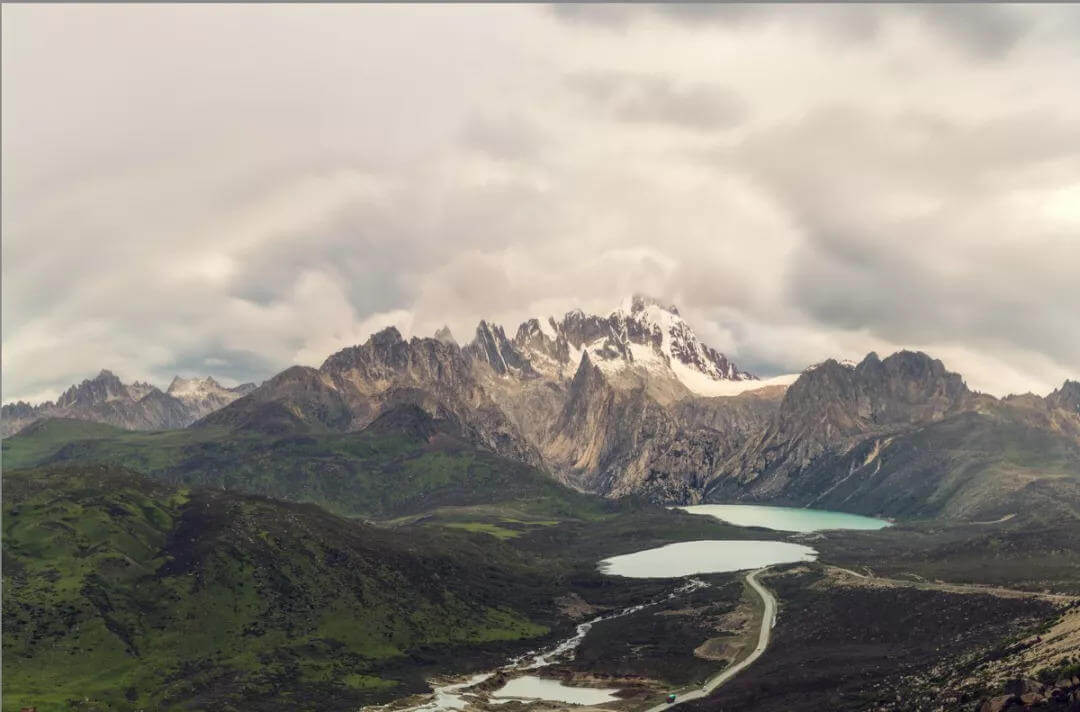
图3-10
7到了这一步就需要加强画面的层次、空间感,天空部分比较突兀,再次进入到 Camera Raw,使用渐变滤镜和径向滤镜压暗天空周围(如图3-11),在前期拍摄时准备充足的话也可以使用滤镜去压暗天空,使其有个过渡,也会减少后期力度。
返回PS滤镜图层建立反向蒙版擦出需要压暗的部分,因为通过滤镜整体压暗的话会有一些亮暗不均匀的地方,所以就需要用画笔更为精确的去擦出作用区域。在使用橡皮擦的时候一边擦一边将画面放大缩小从整体以及局部去观察明暗变化,不要盲目的擦。
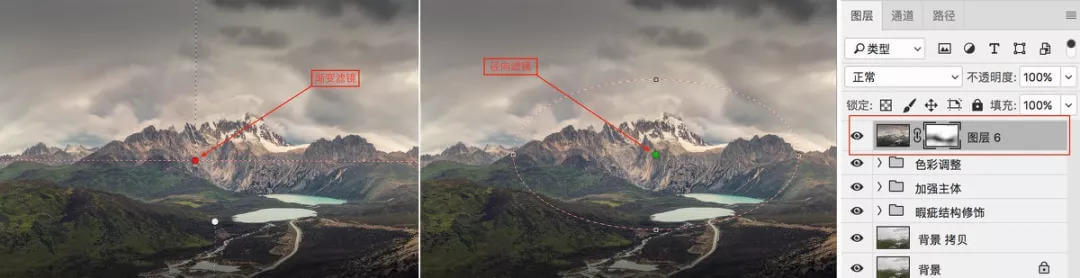
图3-11
在压暗大的环境光之后,就需要从细节上加强层次感,在这儿我会使用两个反相曲线蒙版去配合画笔工具调整(如图3-12),曲线是很好的调整工具,要善于使用,主要对画面细节部分去提亮减暗,捋顺光影增加层次感,让光影过渡部分更加自然。
建立曲线图层——提亮/压暗曲线——点击曲线图层蒙版——选取反相——画笔工具调整,在使用画笔工具的时候一定要用柔边画笔,将透明度或者流量调弱,我习惯用 100 的流量,使用 1-3 左右的透明度去涂抹。
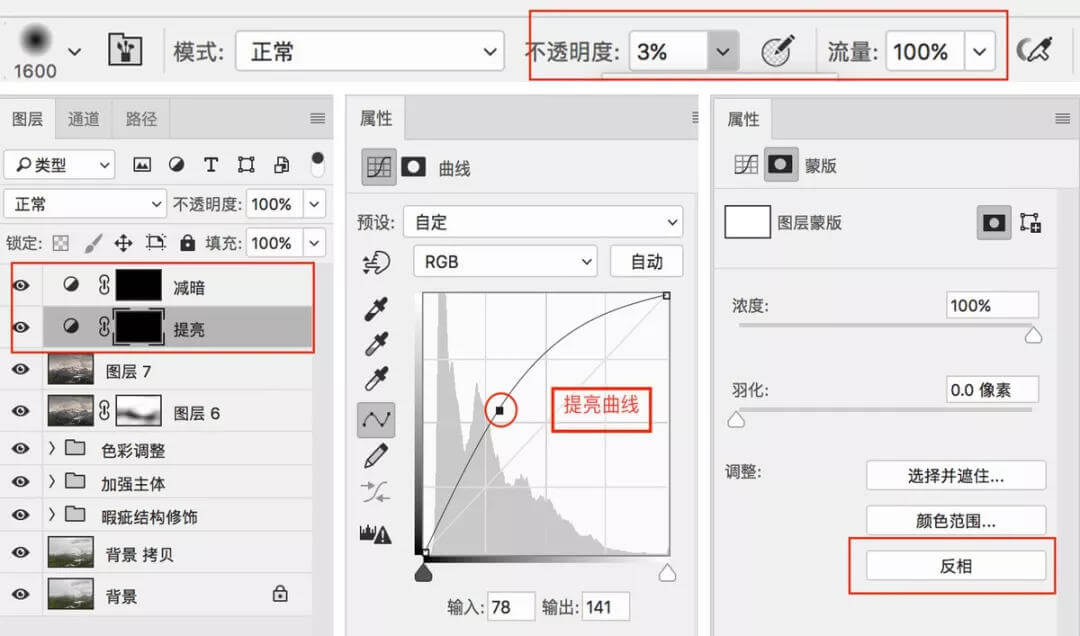
图3-12
8在层次调节完成后,就需要去加强画面的氛围感,也就是营造氛围,这里使用了Nik Collection-ColorEfex Pro4(如图3-13)插件中的一个滤镜效果,我希望让山体岩石的色彩再浓郁一些,能够有那种光线照射上去产生的色彩变化,所以选择了印第安夏日,让山体红黄色彩丰富一些,插件滤镜执行完成后利用蒙版擦出色彩过渡比较整体的部分,将比较突兀的色块过滤掉。然后在可选颜色中选择黑色,将黑色滑块减去两个数值,给暗部增加一点透气感。
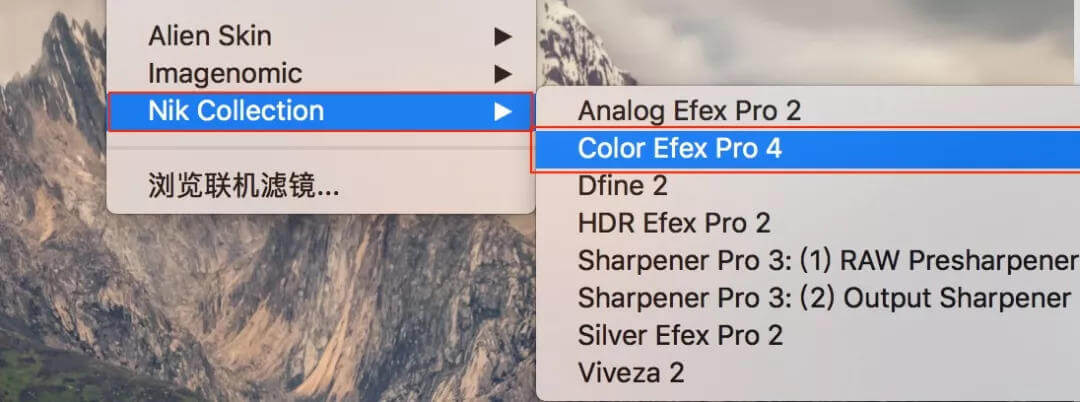
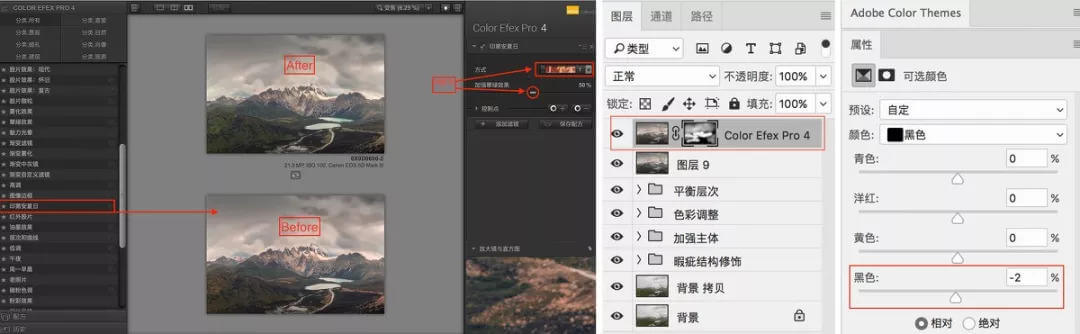
图3-13
到这一步将画面再整体检查一遍,发现湖泊饱和太弱有点苍白,使用快速选择工具建立修改选取(如图3-14),调整色相,增加饱和,使其更通透。
一般到最后几步的时候可以多去润色一些小的东西,细节越考究整体效果才能更出色,而不是只关注大的画面效果却不去打磨细节,小成就大,大展现小,整体与细节相辅相成。
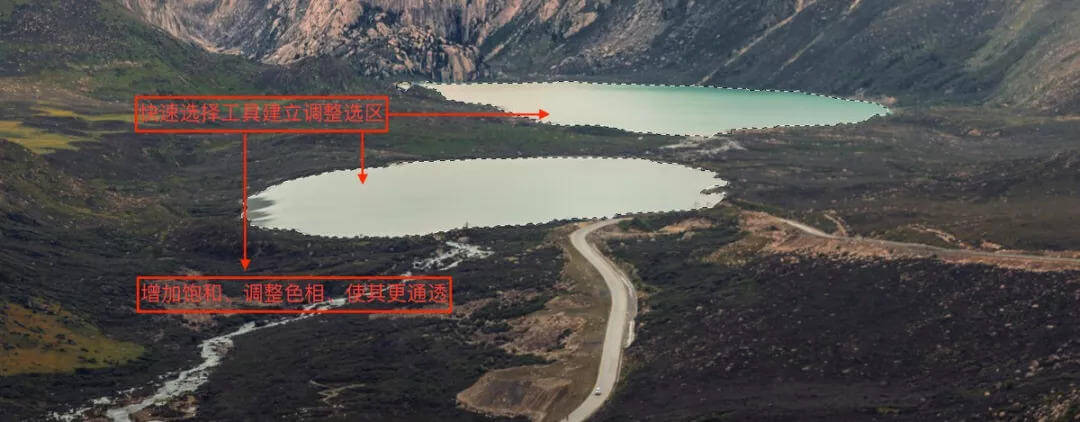
图3-14
9完成前面的操作,基本到了文件输出阶段,在输出之前需要进行最后一次降噪锐化,这次降噪锐化是主要去除在前面一系列的调整中产生的少量杂点以及一些细节处的色彩脏点。这里使用到了 Nik Collection 插件中的降噪插件 Dfine 2 对照片进行降噪(如图3-15),然后使用 USM 锐化即可。
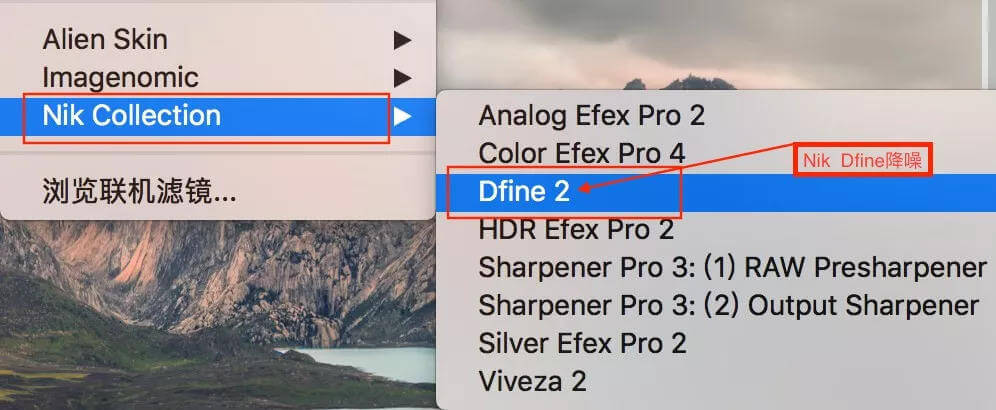
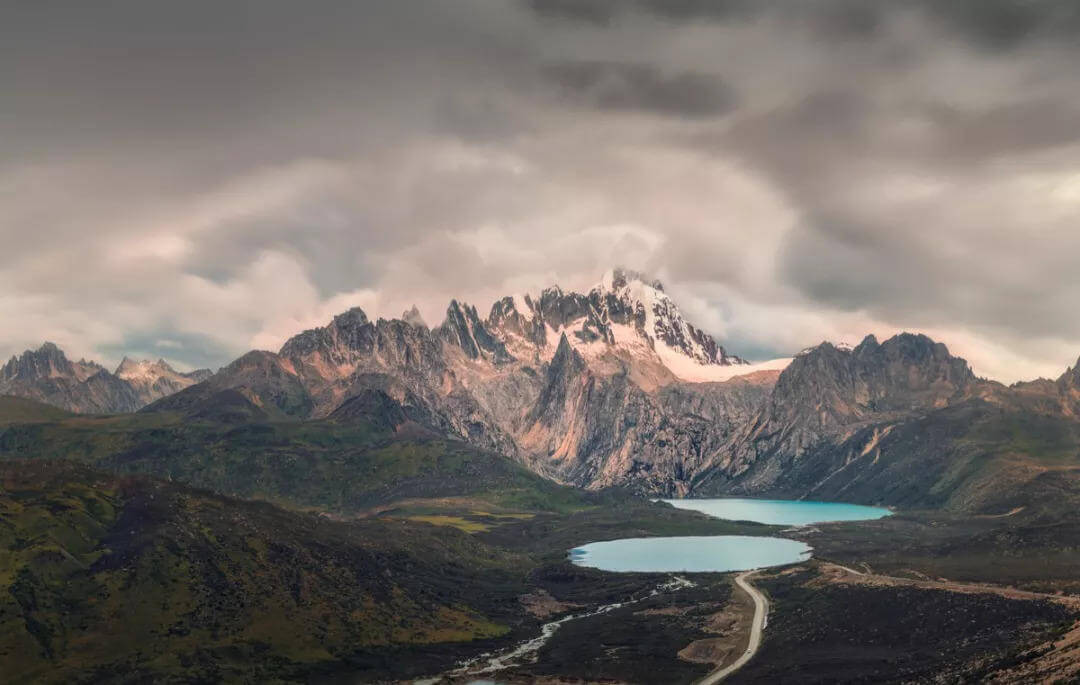
图3-15
其实到这一步都已经基本完成,可以直接选择 Web 格式导出,也可以继续深入润色,这张作品我导出了四个不同的后期版本,大家如果说喜欢色彩没有那么浓郁的就截止这步导出即可,喜欢色彩浓郁风格的就继续调整。
我希望成片可以有比较强烈的色彩视觉感受,所以在色彩上进行了加强。
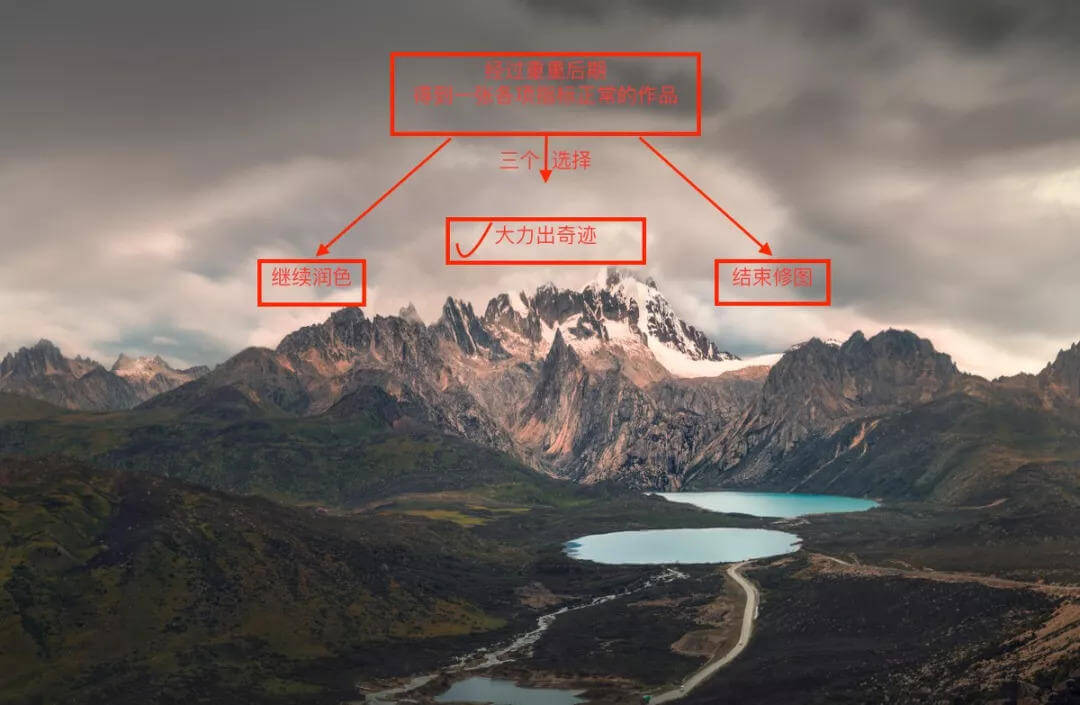
打开 Camera Raw 滤镜(如图3-16),在分离色调面板提升对高光以及阴影的色彩饱和度,高光暖色调,阴影偏冷。结束 Camera Raw 滤镜的调整后返回 PS 面板进行简单微调就可以了。
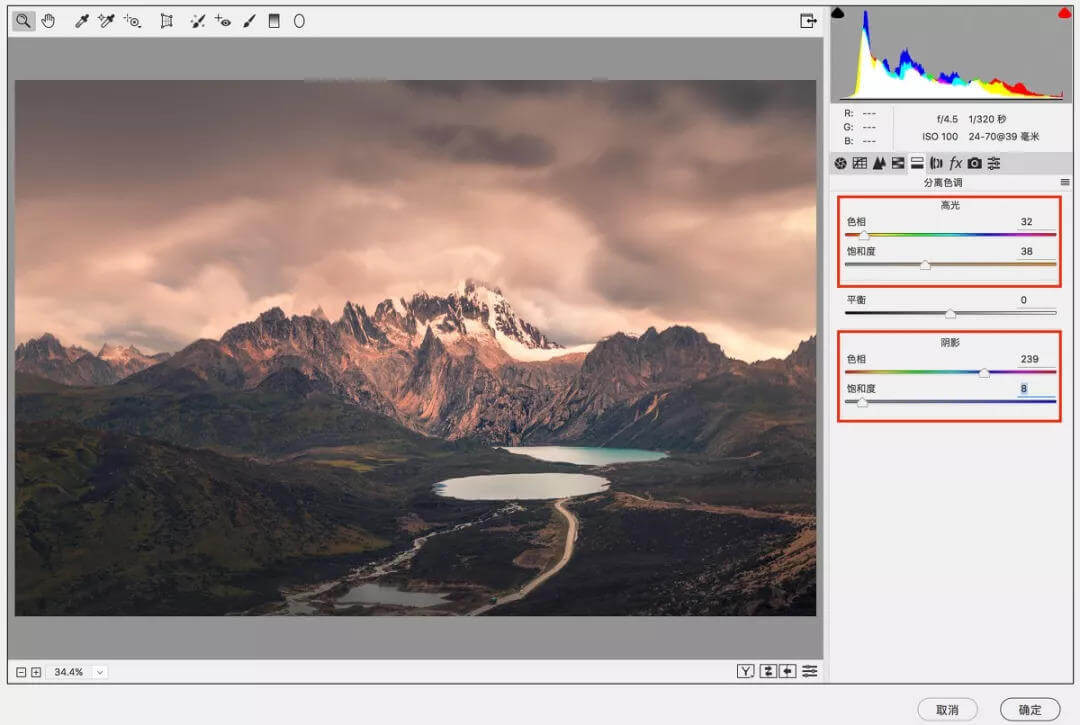
图3-16
下面是最终的成图(如图3-17),一共 9 个大的步骤。
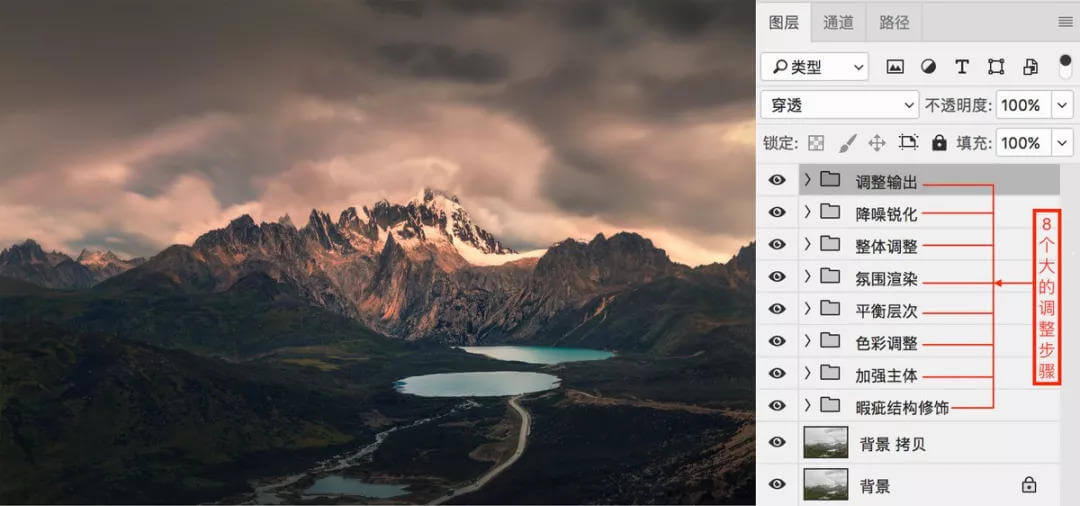
图3-17
然后就导出为 Web 格式保存,建议可以保存几个大小格式不同的版本,以便上传网络或是参加赛事,养成好的修图习惯。
小 结
在结束最后的色彩烘托之后所有的修图步骤就全部完成了,有些主观的部分可以完全按照自己的风格去处理,这里提供的只是个人的一个修图思路,后期其实并不需要多么复杂,建立简单清晰的后期处理思路,会让整个过程更高效,达到事半功倍的效果,思路比后期技法本身重要,思路的建立则要求自己要有较高的审美认知,对于一幅照片要有情绪的倾注,好的风光摄影作品是有感情散发的。